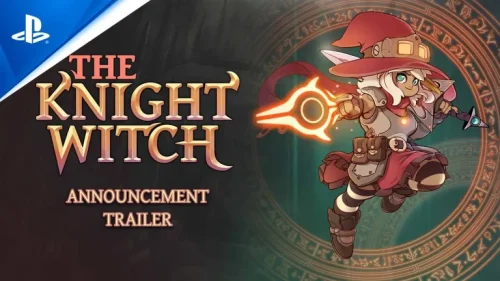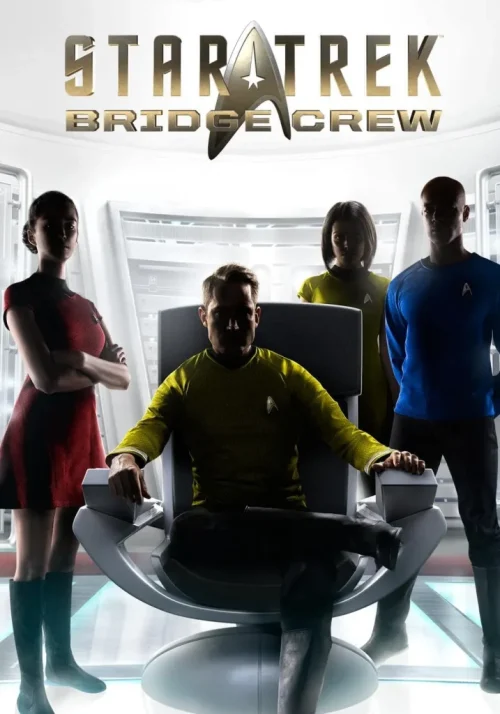Как переустановить игры в Steam Запустите приложение Steam на своем компьютере и нажмите «Библиотека». Прокрутите список игр и выберите игру, которую вы хотите переустановить. Перейдите на страницу игры в Steam, щелкнув ее, а затем нажмите большую синюю кнопку «Установить» на странице.
Можно ли переустановить игру Steam после удаления?
Для переустановки удаленной игры в Steam:
- Откройте библиотеку Steam и нажмите кнопку \”УСТАНОВИТЬ\” для нужной игры.
- Для проверки целостности файлов:
- Щелкните правой кнопкой мыши на игре в библиотеке Steam.
- Выберите \”Свойства\” и перейдите на вкладку \”ЛОКАЛЬНЫЕ ФАЙЛЫ\”.
- Нажмите кнопку \”Проверить целостность файлов игры\”.
Можно ли переустановить игры Steam без потери прогресса?
Любители Steam, ликуйте! Теперь вы можете легко переустанавливать свои любимые игры, не беспокоясь о потере драгоценного прогресса.
Благодаря удобному интерфейсу Steam вы можете без проблем удалить и переустановить любую приобретенную игру, когда вам будет угодно.
Что произойдет, если игра Steam будет удалена?
При удалении игры Steam сохраненные данные могут быть сохранены, но это зависит от следующих факторов:
- Облачное сохранение: Если сохранения игры были синхронизированы с облачным хранилищем Steam, они останутся доступными даже после удаления игры.
- Локальное сохранение: Если сохранения игры хранились только локально, они будут утеряны при удалении игры.
Важно отметить:
- Перед удалением игры рекомендуется проверить настройки сохранения в меню параметров игры, чтобы определить, где хранятся ваши сохранения.
- Не все игры поддерживают облачное сохранение. Если игра не поддерживает эту функцию, ваши сохранения будут храниться только локально и могут быть утеряны при удалении игры.
- Если вы переустановите игру позже, облачные сохранения будут автоматически синхронизированы с вашим компьютером, восстанавливая ваш прогресс.
Как переустановить игры Steam
Вам, вероятно, интересно, что произойдет, если вы купите игру в Steam, а потом ее заберут из магазина. Сможете ли вы еще в нее играть? В большинстве случаев ответ — да. Игра останется в вашей библиотеке, и вы сможете скачать, установить и запустить ее как обычно.
Что произойдет с моими играми, если я переустановлю Steam?
Что произойдет с моими играми, если я переустановлю Steam? Нет, удаление Steam не приведет к автоматическому удалению игр, которые вы установили через платформу Steam. Когда вы удалите Steam, ваши игровые файлы и сохраненные игры останутся на вашем компьютере, и вы сможете переустановить Steam позже, чтобы снова получить к ним доступ.
Как переустановить установленную игру?
Переустановка ранее установленной игры
- Авторизуйтесь в своей учетной записи Microsoft на устройстве с Windows 10/11.
- Откройте Microsoft Store.
- Выберите \”Просмотреть все\” (три точки) в правом верхнем углу и перейдите в \”Моя библиотека\”.
- Найдите игру, которую хотите переустановить, и нажмите \”Установить\” рядом с ней.
- Полезная информация: * Переустановка игры не повлияет на игровой прогресс, сохраненный в облаке. * Если игра не отображается в вашей библиотеке, убедитесь, что вы вошли в ту же учетную запись, которая использовалась для первоначальной покупки. * При возникновении проблем с переустановкой обратитесь в службу поддержки Microsoft Store.
How do I uninstall and reinstall a game?
Беспроблемная переустановка игр на Android:
- Зайдите в Google Play Store, проведите пальцем слева направо или нажмите на меню.
- Нажмите \”Мои приложения\”, выберите игру и нажмите \”Удалить\”.
- После удаления нажмите \”Установить\”, чтобы повторно загрузить игру.
Can I redownload purchased games on Steam?
Безусловно, повторная загрузка приобретенных игр на Steam является доступной опцией. Благодаря связи игр со вашей учетной записью, вы можете повторно загружать их на любое устройство с достаточным объемом памяти на жестком диске.
Следует отметить следующие преимущества повторной загрузки игр на Steam:
- Удобство: Вы можете получить доступ к своей игровой библиотеке с любого места, где есть доступ к Steam.
- Экономия места на жестком диске: Вам не нужно хранить физические копии игр, занимающие ценное пространство.
- Обновления: Steam автоматически обновляет игры, обеспечивая доступ к последним исправлениям и дополнениям.
Чтобы повторно загрузить приобретенную игру, просто выполните следующие действия:
- Войдите в свою учетную запись Steam.
- Перейдите в свою библиотеку игр.
- Найдите игру, которую хотите повторно загрузить.
- Нажмите кнопку \”Установить\”.
Можно ли заново скачать игру, если ее удалить?
Да, повторная загрузка удаленной игры возможна.
Однако необходимо учитывать, что некоторые игры используют облачное сохранение, а другие нет. В зависимости от игры, при ее удалении данные сохранения могут быть утрачены. Поэтому, если вы не закончили или не играете в игру, ее можно удалить, установить другую, а затем вернуться к первой, заново загрузив ее.
Дополнительно стоит отметить, что многие платформы предлагают функции автосохранения и синхронизации сохранений, что позволяет продолжать игру с того же места, даже после ее удаления и повторной установки.
Как восстановить удаленные игры Steam?
Восстановление удаленных игр Steam Инструкция: 1. Запустите клиент Steam и перейдите в раздел \”Библиотека\”. 2. Найдите удаленную игру или отсутствующие файлы и щелкните правой кнопкой мыши. 3. В открывшемся меню выберите пункт \”Свойства\”. 4. Перейдите во вкладку \”Локальные файлы\”. 5. Нажмите кнопку \”Проверить целостность игрового кэша\”. Важная информация: * Процесс проверки кэша может занять некоторое время в зависимости от размера игры. * Если целостность кэша не нарушена, игра запустится в обычном режиме. * Если обнаружены поврежденные или отсутствующие файлы, Steam автоматически загрузит и заменит их. * После завершения проверки вы сможете воспроизвести восстановленные игры. Дополнительные советы: * Для предотвращения потери игровых данных регулярно создавайте резервные копии важных файлов. * Если игра по-прежнему не запускается после проверки кэша, обратитесь в службу поддержки Steam для получения дополнительной помощи. * Процедура восстановления может также применяться к восстановлению поврежденных или пропавших файлов игры.
Сохранит ли Steam мой прогресс в игре?
Сервис Steam Cloud предоставляет играм и платформе возможность использовать облачное хранилище, размещенное на серверах Steam. Игры могут задействовать Steam Cloud для хранения разнообразных типов данных, в том числе:
- Настройки игры
- Сохранения игр
- Статистика профиля
- Другие пользовательские данные
Преимущества использования Steam Cloud:
- Автоматическое резервное копирование: Ваша игровая информация надежно сохраняется в облаке, что исключает риск потери данных из-за аппаратных сбоев или переустановки системы.
- Доступ к данным с любого устройства: Если вы войдете в свою учетную запись Steam на другом компьютере, ваш игровой прогресс и данные будут доступны, независимо от того, где вы играете.
- Синхронизация между устройствами: Изменения, внесенные в ваши данные на одном устройстве, автоматически синхронизируются со всеми другими устройствами, на которых вы используете Steam.
- Улучшенная производительность: Игры могут загружать данные из облака быстрее, чем с локального диска, что приводит к сокращению времени загрузки и улучшению игрового процесса.
Сохраняет ли Steam прогресс игры после сброса настроек?
При сбросе настроек Steam сохраняет прогресс игр, хранящийся в облачном хранилище Steam. Для защиты других сохранений используйте внешний носитель (USB-накопитель).
Как восстановить данные игры?
Восстановление данных игры
Некоторые игры автоматически сохраняют ваш прогресс при входе в мобильное приложение Google Play Games. В этом случае при повторном входе в игру с того же устройства или другого устройства с той же учетной записью данные будут синхронизированы, и вы сможете продолжить игру с того места, на котором остановились.
При приобретении нового устройства Android для восстановления игрового прогресса выполните следующие действия:
- Войдите в ту же учетную запись Google, которую вы использовали ранее.
- Запустите игру и проверьте, синхронизировались ли ваши данные.
Если игра не сохраняется автоматически, вы можете попробовать:
- Проверить настройки игры на предмет наличия опции сохранения прогресса.
- Использовать облачное хранилище (например, Google Drive) для сохранения игровых данных.
- Связаться с разработчиком игры для получения поддержки по восстановлению данных.
Советы по сохранению данных игры
- Регулярно синхронизируйте свои данные с Google Play Games или облачным хранилищем.
- Используйте надежный пароль для своей учетной записи Google.
- Включайте автоматическое сохранение в настройках игры.
- Создавайте резервные копии своих данных на внешнем устройстве хранения.
Потеряется ли игровой прогресс при сбросе настроек?
Важное предупреждение:
При сбросе консоли к заводским настройкам будут удалены все:
- Учетные записи
- Сохраненные игры
- Настройки
- Домашние ассоциации Xbox
Вся информация, которая не синхронизирована с сетью Xbox, будет безвозвратно потеряна.
Перед сбросом настоятельно рекомендуется:
- Создать резервную копию сохраненных игр на внешнем носителе.
- Синхронизировать все данные с сетью Xbox.
Как восстановить сохраненные игровые данные на моем компьютере?
Как восстановить утерянные игровые данные на компьютере Способ 1: восстановление из Корзины * Дважды нажмите на значок Корзины на рабочем столе. * Найдите удаленные игровые файлы. * Выделите их с помощью мыши, щелкните правой кнопкой мыши и выберите Восстановить. * Успешно восстановленные файлы будут возвращены в исходное местоположение. Полезные советы: * Регулярно создавайте резервные копии: Создание резервных копий ваших игровых данных может предотвратить их потерю в случае непредвиденных обстоятельств. * Используйте программное обеспечение для восстановления данных: Если вы не можете восстановить файлы из Корзины, рассмотрите возможность использования специализированного программного обеспечения для восстановления данных. * Проверьте облачные сервисы: Некоторые игры позволяют хранить игровые данные в облачных сервисах, таких как Steam Cloud или Xbox Live. Проверьте, не хранятся ли там ваши игровые данные. * Свяжитесь со службой поддержки игры: Если ни один из приведенных выше способов не помог, обратитесь в службу поддержки игры. Они могут помочь восстановить ваши игровые данные или предоставить дополнительную информацию.
Удаление игры приведет к удалению моих сохранений?
Удаление игры из хранилища приведет к ее физическому удалению с консоли. Однако игровые данные (файлы сохранения) останутся в облачном хранилище и будут доступны при повторной установке игры.
Важно:
- Игровые данные хранятся отдельно от самой игры, что обеспечивает их сохранность даже при удалении или переустановке игры.
- Восстановление игровых данных из облачного хранилища возможно только при наличии активного подключения к Интернету.
- Некоторые игры могут иметь локальные файлы сохранения, которые хранятся на консоли и не синхронизируются с облаком. Удаление игры в таком случае приведет к потере локальных файлов сохранения.
- Если вы не уверены, хранятся ли игровые данные локально или в облаке, обратитесь к официальному руководству или разработчику игры.
Как получить сохранения в облаке Steam?
Получите доступ к облачным сохранениям Steam:
- Перейдите на веб-сайт Steam Cloud и войдите в свою учетную запись.
- Просмотрите список игр с сохраненными файлами в облаке.
- Нажмите \”Показать файлы для этой игры\”, чтобы загрузить сохранения.
Где хранятся данные игры Steam?
Местоположение данных игр Steam
По умолчанию, папка установки Steam располагается по адресу: `C:Program FilesSteam`.
Файлы игр, установленных через Steam, хранятся по адресу: `C:Program FilesSteamsteamapps`.
- Управление папками игр:
- Вы можете изменить местоположение папки игр в настройках Steam.
- Для удаления игр достаточно удалить соответствующие папки из каталога `steamapps`.
- Другие полезные папки:
- `userdata`: Содержит файлы сохранений, настройки и другие данные пользователей.
- `logs`: Содержит журналы ошибок и другой диагностической информации.
- `workshop`: Содержит моды и другие пользовательские материалы.
Как восстановить удаленные игры Steam?
Шаг 1: Запустите Steam и перейдите в «Библиотеку». Шаг 2. Щелкните правой кнопкой мыши игру, которую вы удалили, или потерянные файлы, затем выберите «Свойства». Шаг 3. Перейдите в раздел «Локальные файлы», выберите «Проверить целостность игрового кэша». Когда процесс завершится, вы сможете снова воспроизвести игры Steam.
Как восстановить игры после сброса настроек?
Восстановление игр после сброса настроек Процедура восстановления данных Android из резервной копии Google:
- Запустите Настройки на своем устройстве Android.
- Перейдите в раздел Настройки > Дополнительно > Резервное копирование > Данные приложения.
- Выберите файл резервной копии, который хотите восстановить.
- Нажмите кнопку Автоматическое восстановление.
- Примечание: * После восстановления все данные из резервной копии будут восстановлены на ваше устройство Android, включая игры и игровые данные. * Убедитесь, что у вас включено резервное копирование данных приложений в вашей учетной записи Google. * Регулярное создание резервных копий данных гарантирует, что вы сможете легко восстановить их в случае сброса настроек или потери устройства. * Хранение резервных копий в облачном сервисе, таком как Google Drive, обеспечивает дополнительную безопасность и доступность ваших данных.
При сбросе к заводским настройкам все данные удаляются навсегда?
Сброс к заводским настройкам представляет собой необратимый процесс, в ходе которого все пользовательские данные с устройства удаляются безвозвратно. Данные, синхронизированные с учетной записью Google, могут быть восстановлены после сброса.
Следует отметить, что сброс к заводским настройкам не затрагивает:
- Данные, хранящиеся на внешней памяти (например, SD-карте).
- Программное обеспечение операционной системы и предустановленные приложения.
Однако все пользовательские приложения и их данные будут удалены.
Перед выполнением сброса к заводским настройкам рекомендуется создать резервную копию важных данных, таких как контакты, сообщения, фотографии и видео. Это можно сделать вручную или с помощью сторонних приложений.
Удаление игры на ПК удаляет все?
Если данные сохранения хранятся вместе с файлами игры, то при удалении игры ваши данные сохранения обычно удаляются, за исключением случаев, когда это игра с сохранением в облаке и вы включили (или не отключили) возможность сохранения. Удаление стима удаляет сохранения? Обычно нет.
How do I reinstall my games?
Reinstall apps or turn apps back on On your Android phone or tablet, open Google Play Store . On the right, tap the profile icon. Tap Manage apps & device. Manage. Select the apps you want to install or turn on. If you can’t find the app, at the top, tap Installed. Not installed. Tap Install or Enable.